
Αν βρεθείτε να γράφετε τα ίδια μηνύματα ξανά και ξανά και θέλετε να προγραμματίσετε υπενθυμίσεις Πώς να ενσωματώσετε το Ημερολόγιο Google στο Thunderbird Πώς να ενσωματώσετε το Ημερολόγιο Google στο Thunderbird Χρησιμοποιείτε το Thunderbird και το Ημερολόγιο Google και αναρωτιέστε πώς μπορείτε να ενώσετε τα δύο; Σας παρουσιάζουμε πώς να ενσωματώσετε πλήρως το Ημερολόγιο Google με το Thunderbird. Διαβάστε περισσότερα και συνέχεια, ίσως είναι καιρός να ρυθμίσετε τις αυτόματες απαντήσεις και τα προγραμματισμένα μηνύματα ηλεκτρονικού ταχυδρομείου. Θα σας δείξουμε πώς να το κάνετε αυτό στο Mozilla Thunderbird, το cross-platform, δωρεάν και ανοιχτού κώδικα πελάτη ηλεκτρονικού ταχυδρομείου επιφάνειας εργασίας.
Σημείωση: Χρησιμοποιήσαμε την έκδοση των Thunderbird των Windows. Ωστόσο, οι οδηγίες μας ισχύουν εξίσου για τις εκδόσεις Mac και Linux, αν και η διεπαφή μπορεί να διαφέρει ελαφρώς.
Φίλτρο αυτόματης απάντησης
Ένα φίλτρο αυτόματης απάντησης σας επιτρέπει να ορίσετε φίλτρα για τα εισερχόμενα μηνύματα ηλεκτρονικού ταχυδρομείου και να τα συνδυάσετε με ένα μήνυμα προτύπου. Όταν ένα email ενεργοποιεί το φίλτρο, ο αποστολέας θα λάβει αυτόματα μια απάντηση προτύπου. Ακολουθούν παραδείγματα όπου ένας αυτόματος ανταποκριτής μπορεί να έρθει χρήσιμος:
- Απαντήστε σε συνήθεις ερωτήσεις.
- Δημιουργία ενός ανταποκριτή εκτός γραφείου Πώς να ρυθμίσετε ένα ηλεκτρονικό ταχυδρομείο εκτός ανταποκριτή γραφείου πριν πάτε σε ένα ταξίδι Πώς να ρυθμίσετε ένα ηλεκτρονικό ταχυδρομείο εκτός ανταποκριτή του γραφείου πριν πάτε σε ένα ταξίδι Δεν θα σας αρέσει να πηγαίνετε διακοπές γνωρίζοντας ότι δεν χρειάζεται να ελέγχετε το email σας; Αν δεν μπορείτε να βασιστείτε σε έναν βοηθό ενώ βρίσκεστε μακριά, μεταβείτε στα autoresponders στο Gmail. Διαβάστε περισσότερα όταν βρίσκεστε σε διακοπές (πώς να το κάνετε αυτό στο Outlook Πώς να δημιουργήσετε ένα μήνυμα ηλεκτρονικού ταχυδρομείου από το Office Responder στο Outlook Πώς να δημιουργήσετε ένα μήνυμα ηλεκτρονικού ταχυδρομείου από το Office Responder στο Outlook Τι συμβαίνει όταν συνδυάζετε διακοπές δύο εβδομάδων με ένα Απασχολημένος εργασιακός βίος Θα έχετε ένα τεράστιο έργο όταν επιστρέφετε στο σπίτι: ηλεκτρονικά ταχυδρομεία Περιμένετε - γιατί να μην αυτοματοποιήσετε μερικά από αυτά για σας;
- Επιβεβαιώστε ότι λάβατε το μήνυμα ηλεκτρονικού ταχυδρομείου και θα απαντήσετε το συντομότερο δυνατόν
Τώρα ας δούμε πώς μπορείτε να δημιουργήσετε μια αυτόματη απάντηση στο Mozilla Thunderbird.
Ρυθμίστε το πρότυπο μηνύματός σας
Για να δημιουργήσετε το πρότυπό σας, χρησιμοποιήστε τη γραμμή μενού για να μεταβείτε στο Αρχείο> Νέο> Μήνυμα ή - εάν χρησιμοποιείτε τη Γραμμή εργαλείων αλληλογραφίας - κάντε κλικ στο κουμπί Γράψτε για να ξεκινήσετε ένα νέο μήνυμα ηλεκτρονικού ταχυδρομείου ή απλά πατήστε τη συντόμευση πληκτρολογίου CTRL + N στο Mac).
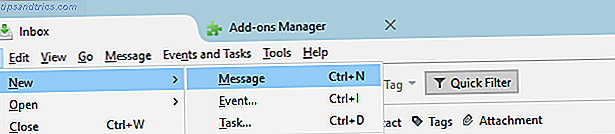
Στη συνέχεια, συνθέστε το μήνυμα σαν να γράφετε ένα συνηθισμένο μήνυμα ηλεκτρονικού ταχυδρομείου. Θυμηθείτε να προσθέσετε ένα θέμα!

Τώρα αποθηκεύστε το μήνυμά σας ως πρότυπο. Στη γραμμή μενού του μηνύματος ηλεκτρονικού ταχυδρομείου, μεταβείτε στο Αρχείο> Αποθήκευση ως> Πρότυπο . ή - μέσα στη γραμμή εργαλείων σύνθεσης - αναπτύξτε το αναπτυσσόμενο μενού Αποθήκευση και κάντε κλικ στο Πρότυπο .

Γράψτε όσα πρότυπα χρειάζεστε και, στη συνέχεια, προχωρήστε στη δημιουργία των φίλτρων σας Πώς να δημιουργήσετε φίλτρα ηλεκτρονικού ταχυδρομείου στο Gmail, Yahoo Mail και Outlook Πώς να ρυθμίσετε φίλτρα ηλεκτρονικού ταχυδρομείου στο Gmail, το Yahoo Mail και το Outlook Το φιλτράρισμα του ηλεκτρονικού ταχυδρομείου είναι το καλύτερο εργαλείο σας τα εισερχόμενά σας τακτοποιημένα και οργανωμένα. Δείτε πώς μπορείτε να ρυθμίσετε και να χρησιμοποιήσετε φίλτρα email στο Gmail, στο Yahoo Mail και στο Outlook. Διαβάστε περισσότερα .
Συμβουλή: Εάν δεν μπορείτε να δείτε οποιοδήποτε από τα μενού ή τις γραμμές εργαλείων που αναφέρονται παραπάνω, κάντε δεξί κλικ σε ένα κενό σημείο μιας ορατής γραμμής εργαλείων για να δείτε ποια πρόσθετα μενού είναι διαθέσιμα. Ορίστε ένα σημάδι ελέγχου δίπλα σε όλες τις γραμμές εργαλείων που λείπει για να εμφανιστούν.
Ρυθμίστε τα φίλτρα μηνυμάτων σας
Πίσω στη γραμμή μενού του Thunderbird, μεταβείτε στην επιλογή Εργαλεία> Φίλτρα μηνυμάτων ... για να ανοίξετε το αντίστοιχο παράθυρο.

Στο παράθυρο Φίλτρα μηνυμάτων, κάντε κλικ στο κουμπί Νέο ... για να ξεκινήσετε τη ρύθμιση ενός νέου φίλτρου.

Σημείωση: Εάν χρησιμοποιείτε πολλούς λογαριασμούς email στο Thunderbird, βεβαιωθείτε ότι έχετε ορίσει τη διεύθυνση ηλεκτρονικού ταχυδρομείου που θα πρέπει να εφαρμόσει το φίλτρο στο πεδίο Φίλτρα για .
Ξεκινήστε ρυθμίζοντας το όνομα φίλτρου . Αυτό θα πρέπει να είναι κάτι που μπορείτε εύκολα να αναγνωρίσετε, σε περίπτωση που χρειαστεί να επεξεργαστείτε το φίλτρο σας αργότερα.
Κάτω από την επιλογή Εφαρμογή φίλτρου όταν καθοδηγείτε τον Thunderbird πότε θα τρέξει το φίλτρο. Για παράδειγμα, αν προτιμάτε να βλέπετε όλα τα μηνύματα πριν να στείλετε μια αυτόματη απάντηση, επιλέξτε Μη αυτόματη εκτέλεση . Το πλεονέκτημα της λειτουργίας των φίλτρων με το χέρι είναι ότι μπορείτε να τα εφαρμόσετε μόνο σε επιλεγμένους φακέλους. Για να φιλτράρετε όλα τα εισερχόμενα μηνύματα, επιλέξτε Να πάρει νέα αλληλογραφία . Το εάν ή όχι αυτό γίνεται πριν ή μετά την Junk Classification δεν έχει σημασία, εκτός αν δεν μπορείτε να πάρετε το Thunderbird για να φιλτράρει σωστά το σώμα. σε αυτή την περίπτωση, πηγαίνετε με το φίλτρο μετά την κατάταξη ανεπιθύμητων .

Σημείωση: Μπορείτε επίσης να ορίσετε φίλτρα για εκτέλεση κατά την αρχειοθέτηση ή μετά την αποστολή μηνυμάτων ηλεκτρονικού ταχυδρομείου, πράγμα που σημαίνει ότι μπορείτε να χρησιμοποιήσετε φίλτρα για την οργάνωση της αλληλογραφίας σας. Για τον αυτόματο ανταποκριτή μας, αυτές οι επιλογές είναι λιγότερο ενδιαφέρουσες.
Τώρα ήρθε η ώρα να ορίσετε τους κανόνες σας. Πρώτα, αποφασίστε εάν το φίλτρο πρέπει να ταιριάζει με όλα τα παρακάτω ή να ταιριάζει με τους ακόλουθους κανόνες . Στη συνέχεια, συνθέστε τους κανόνες σας. Τα κριτήρια φίλτρου μπορούν να εφαρμοστούν σε οτιδήποτε από το ηλεκτρονικό ταχυδρομείο, σύμφωνα με το ποιος ήταν CCed και μπορείτε ακόμη και να δημιουργήσετε προσαρμοσμένα κριτήρια. Για το σκοπό μας, το θέμα και το σώμα πρέπει να αρκούν. Κάντε κλικ στο εικονίδιο + για να προσθέσετε επιπλέον κανόνες. Κάνοντας κλικ στο κουμπί - θα διαγραφεί ο αντίστοιχος κανόνας.

Σημείωση: Μπορείτε επίσης να κάνετε το Thunderbird Match όλα τα μηνύματα, τα οποία δεν σας επιτρέπουν να ορίσετε κανόνες. Αυτή η λειτουργία είναι χρήσιμη αν χρειαστεί να επεξεργαστείτε μαζικά εισερχόμενα μηνύματα ηλεκτρονικού ταχυδρομείου από μια συγκεκριμένη διεύθυνση (που επιλέχθηκε στο πρώτο βήμα). Για παράδειγμα, μπορεί να έχετε λογαριασμό ηλεκτρονικού ταχυδρομείου ανεπιθύμητης αλληλογραφίας και θέλετε να διαγράψετε αυτόματα όλα τα εισερχόμενα μηνύματα ηλεκτρονικού ταχυδρομείου
Τέλος, ο Thunderbird πρέπει να ξέρει τι να κάνει με τα μηνύματα που ταιριάζουν με τους κανόνες σας. Στην ενότητα Εκτέλεση αυτών των ενεργειών μπορείτε να επιλέξετε Απάντηση με το πρότυπο και, στη συνέχεια, να επιλέξετε το πρότυπο. Μπορείτε επίσης να ορίσετε πρόσθετους κανόνες, όπως τη μετακίνηση του μηνύματος σε συγκεκριμένο φάκελο.

Όταν είστε ικανοποιημένοι με το φίλτρο σας, κάντε κλικ στο OK για αποθήκευση.
Συμβουλή: Μπορείτε να ορίσετε πολλά στάδια φίλτρων για να εργαστείτε από κοινού. Παρακάτω είναι ένα στιγμιότυπο οθόνης όλων των διαθέσιμων κριτηρίων και ενεργειών φίλτρου. Για παράδειγμα, μπορείτε να ρυθμίσετε τα αυτόματα φίλτρα για να μεταφέρετε όλα τα εισερχόμενα μηνύματα σε φακέλους, βάσει των κανόνων σας, χωρίς όμως να ενεργοποιείτε μια αυτόματη απάντηση. Τώρα έχετε χρόνο για να ελέγξετε ξανά τι υπάρχει σε αυτούς τους φακέλους και να μετακινήσετε αλληλογραφία μέσα και έξω όπως απαιτείται. Τέλος, μπορείτε να εκτελέσετε χειροκίνητα διάφορα φίλτρα αυτόματης απάντησης σε συγκεκριμένους φακέλους.

Δημιουργία προγραμματισμένου μηνύματος ηλεκτρονικού ταχυδρομείου
Ένα άλλο μοναδικό χαρακτηριστικό που μπορείτε να ενεργοποιήσετε στο Thunderbird είναι η δημιουργία προγραμματισμένων μηνυμάτων ηλεκτρονικού ταχυδρομείου. Αυτό σημαίνει ότι ο Thunderbird θα στείλει αυτά τα μηνύματα ηλεκτρονικού ταχυδρομείου σε μια συγκεκριμένη χρονική στιγμή στο μέλλον. Αυτή η λειτουργία θα ήταν πραγματικά χρήσιμη για την αποστολή υπενθυμίσεων 9 Άμεση Τρόποι για να μετατρέψετε τα μηνύματα ηλεκτρονικού ταχυδρομείου σε εργασίες 9 Άμεσα τρόποι για να μετατρέψετε τα μηνύματα ηλεκτρονικού ταχυδρομείου σας σε εργασίες Δεν μπορείτε να σταματήσετε να κάνουν μηνύματα ηλεκτρονικού ταχυδρομείου από το τέλος στα εισερχόμενά σας, αλλά μπορείτε να τα αλλάξετε σε καθήκοντα για καλύτερη διαχείριση τους. Ακολουθούν ορισμένες συμβουλές για να μετατρέψετε τα μηνύματα ηλεκτρονικού ταχυδρομείου σε εργασίες. Διαβάστε περισσότερα, είτε στον εαυτό σας, στους φίλους σας, είτε σε ομάδες ανθρώπων.
Δεδομένου ότι αυτό δεν είναι μια προεπιλεγμένη δυνατότητα Thunderbird, θα πρέπει να προσθέσουμε ένα πρόσθετο που ονομάζεται Αποστολή αργότερα. Αυτό το πρόσθετο είναι παρόμοιο με το Boomerang για το Gmail Προγραμματισμός μηνυμάτων ηλεκτρονικού ταχυδρομείου για να στείλετε αργότερα με το Boomerang για το Gmail στο Chrome Προγραμματισμός μηνυμάτων ηλεκτρονικού ταχυδρομείου για να στείλετε αργότερα με το Boomerang για το Gmail στο Chrome Το Gmail είναι έξυπνο εργαλείο για τη διαχείριση μηνυμάτων ηλεκτρονικού ταχυδρομείου. Πολλά από αυτά που λείπουν από την προεπιλογή, καλύπτονται από εφαρμογές Gmail Labs ή από πρόσθετα προγράμματος περιήγησης. Το Boomerang είναι ένα πρόσθετο προγράμματος περιήγησης που είναι διαθέσιμο για το Chrome, το οποίο ... Διαβάστε περισσότερα, εκτός από το ότι είναι δωρεάν και απεριόριστο.
Ρύθμιση αποστολής αργότερα
Ο ευκολότερος τρόπος για να εγκαταστήσετε ένα πρόσθετο Thunderbird είναι απευθείας μέσω του Διαχειριστή πρόσθετων. Κάντε κλικ στο εικονίδιο μενού του Thunderbird (τρεις κάθετες γραμμές) και επιλέξτε Πρόσθετα . Στον Διαχειριστή πρόσθετων, μεταβείτε στην καρτέλα Επεκτάσεις . Εντοπίστε το πλαίσιο αναζήτησης επάνω δεξιά και αναζητήστε όλα τα πρόσθετα για την Αποστολή αργότερα . Κάντε κλικ στην επιλογή Εγκατάσταση δίπλα στον αγώνα σας.

Το πρόσθετο θα κατεβάσει και θα εγκατασταθεί σε ένα βήμα. Κάντε κλικ στην επιλογή " Επανεκκίνηση τώρα" για να ολοκληρώσετε την εγκατάσταση.

Προτού γυρίσετε για να χρησιμοποιήσετε το πρόσθετο, επιστρέψτε στο διαχειριστή πρόσθετων> Επεκτάσεις και ανοίξτε τις επιλογές Αποστολή αργότερα . Εδώ μπορείτε να ρυθμίσετε τις προτιμήσεις αποστολής αργότερα, συμπεριλαμβανομένων των ρυθμίσεων Genera l, των προσαρμοσμένων συντομεύσεων πληκτρολογίου για διαφορετικές καθυστερήσεις αποστολής και των προχωρημένων επιλογών.

Συμβουλή: Επιλέξτε "Αποστολή" κάνει "Αποστολή αργότερα" εάν θέλετε να μπορείτε να ακυρώσετε ένα μήνυμα που λάβατε κατά λάθος Πώς να ανακαλέσετε ένα μήνυμα ηλεκτρονικού ταχυδρομείου στο Outlook Αφού το αποστείλετε Πώς να ανακαλέσετε ένα μήνυμα ηλεκτρονικού ταχυδρομείου στο Outlook Αφού στείλετε στείλτε και μετανιώστε λίγο αργότερα; Είμαστε όλοι εκεί, θέλοντας να μπορούμε να αναιρέσουμε την αποστολή. Σας δείχνουμε πώς μπορείτε να ανακαλέσετε ένα μήνυμα ηλεκτρονικού ταχυδρομείου στο Outlook ή να καθυστερήσετε την αποστολή του Gmail. Διαβάστε περισσότερα .
Χρησιμοποιώντας την Αποστολή αργότερα
Την επόμενη φορά που έχετε γράψει ένα μήνυμα ηλεκτρονικού ταχυδρομείου που θέλετε να στείλετε αργότερα, μεταβείτε στο Αρχείο> Αποστολή αργότερα ή πατήστε CTRL + SHIFT + RETURN .

Στο παράθυρο " Αποστολή αυτού του μηνύματος ηλεκτρονικού ταχυδρομείου αργότερα ", ορίστε την ημερομηνία και την ώρα κάτω από το μήνυμα " Αποστολή", επιλέξτε μια λειτουργία Recur, εάν θέλετε να επαναλάβετε αυτό το μήνυμα ηλεκτρονικού ταχυδρομείου και επιλέξτε μία από τις άλλες επιλογές, όπως απαιτείται.

Τα ηλεκτρονικά σας μηνύματα υπό έλεγχο
Αυτά τα δύο χαρακτηριστικά θα σας βοηθήσουν να διατηρήσετε τα μηνύματα ηλεκτρονικού ταχυδρομείου σας υπό έλεγχο. Επισημαίνουν επίσης το μεγάλο πλεονέκτημα του Thunderbird σε σχέση με τους πελάτες του webmail: ένα εκτεταμένο add-on repository 10 Must-Have Thunderbird Addons (+ 25 Περισσότερα) 10 Πρέπει να έχετε Thunderbird Addons (+ 25 Περισσότερα) Thunderbird ζει. Αυτός ο πελάτης ηλεκτρονικού ταχυδρομείου επιφάνειας εργασίας ευδοκιμεί λόγω των πολλών επιλογών προσαρμογής του. Αυτά τα must-have addons του Thunderbird θα σας βοηθήσουν να αξιοποιήσετε στο έπακρο. Διαβάστε περισσότερα που περιέχουν μια λύση για ό, τι θέλετε να κάνετε.
Πώς χρησιμοποιείτε φίλτρα και πρόσθετα για να οργανώσετε το email σας στο Thunderbird; Μοιραστείτε τα κόλπα σας και ποια πρόσθετα που σας αρέσουν καλύτερα στα παρακάτω σχόλια!
Αρχικά, γράφτηκε από τον Jeffry Thurana στις 19 Ιανουαρίου 2011.



